Невозможно открыть вложения в Microsoft Outlook на Windows — как исправить
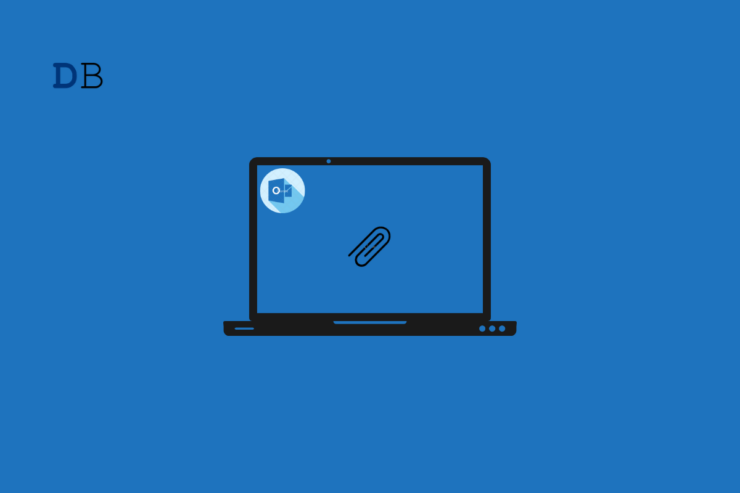
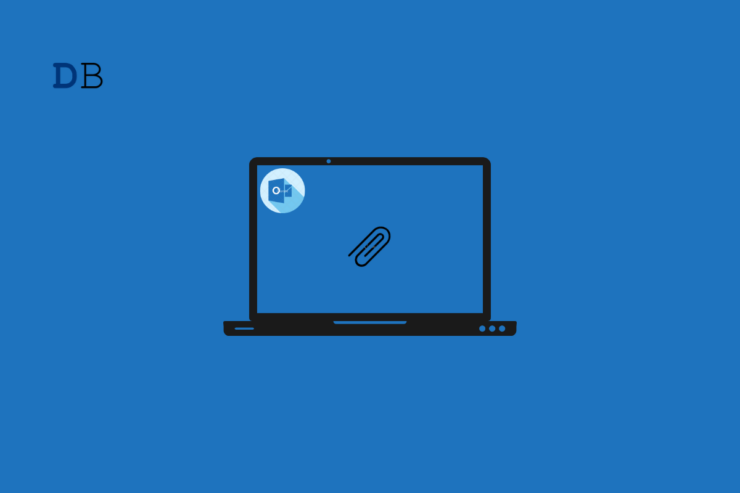
Почему это происходит
Невозможность открыть вложения в Outlook обычно вызвана одной или несколькими причинами:
- Конфликтная или устаревшая надстройка Outlook.
- Повреждённый файл вложения или ссылка в письме.
- Антивирус блокирует доступ к вложениям.
- Проблемы в ОС Windows (баги, отсутствующие обновления).
- Повреждённые локальные файлы данных Outlook (PST/OST) или переполненный кеш приложения.
Важно: сначала сделайте резервную копию критичных PST/OST-файлов, если вы их правите или перемещаете.
Быстрые проверки перед полноценной диагностикой
- Попробуйте открыть вложение на другом ПК или в веб-версии Outlook (Outlook Web). Если работает — проблема локальная.
- Попросите отправителя переслать файл в другом формате или загрузить в облако (OneDrive/Google Drive) и дать ссылку.
- Если вложение — исполняемый файл (.exe), архив или подозрительный файл — будьте осторожны: антивирус может блокировать его намеренно.
Подробные шаги по устранению неполадок
1. Запустите Outlook в безопасном режиме
Безопасный режим отключает все надстройки. Это быстрый способ проверить, мешает ли одна из них работе с вложениями.
- Нажмите CTRL и дважды кликните по значку Outlook.
- Подтвердите запуск в безопасном режиме, выбрав «Да» в появившемся окне.
Если в безопасном режиме вложения открываются, отключайте надстройки по одной, чтобы найти проблемную:
- Откройте Outlook и перейдите в Файл → Параметры.
- Выберите раздел Надстройки.
- Внизу у списка выберите в выпадающем меню Управление: COM-надстройки и нажмите Перейти.
- Снимите флажки со всех надстроек и нажмите ОК.
- Перезапустите Outlook и поочерёдно включайте надстройки, чтобы определить проблемную.
Если после включения конкретной надстройки проблема возвращается — удалите или обновите её.
2. Проверьте, не повреждён ли файл вложения
Если при открытии Outlook пишет о повреждённом файле, попросите отправителя повторно отправить файл. Попросите также:
- Переслать файл как новый вложенный файл, а не как ссылку.
- Упаковать файл в ZIP и отправить снова.
Если файл открывается у отправителя — вероятность локальной проблемы высокая.
3. Временно отключите антивирус и защиту в реальном времени
Антивирус может блокировать вложения. Временно отключите защиту в реальном времени и попробуйте открыть вложение.
Важное: не открывайте вложения из неизвестных источников. Если есть сомнения — просканируйте файл на другом устройстве или используйте онлайн-сканеры.
4. Обновите Windows
Баги в ОС могут мешать корректной обработке вложений. Обновите систему:
- Нажмите Windows + I, чтобы открыть Параметры.
- Перейдите в «Обновление Windows».
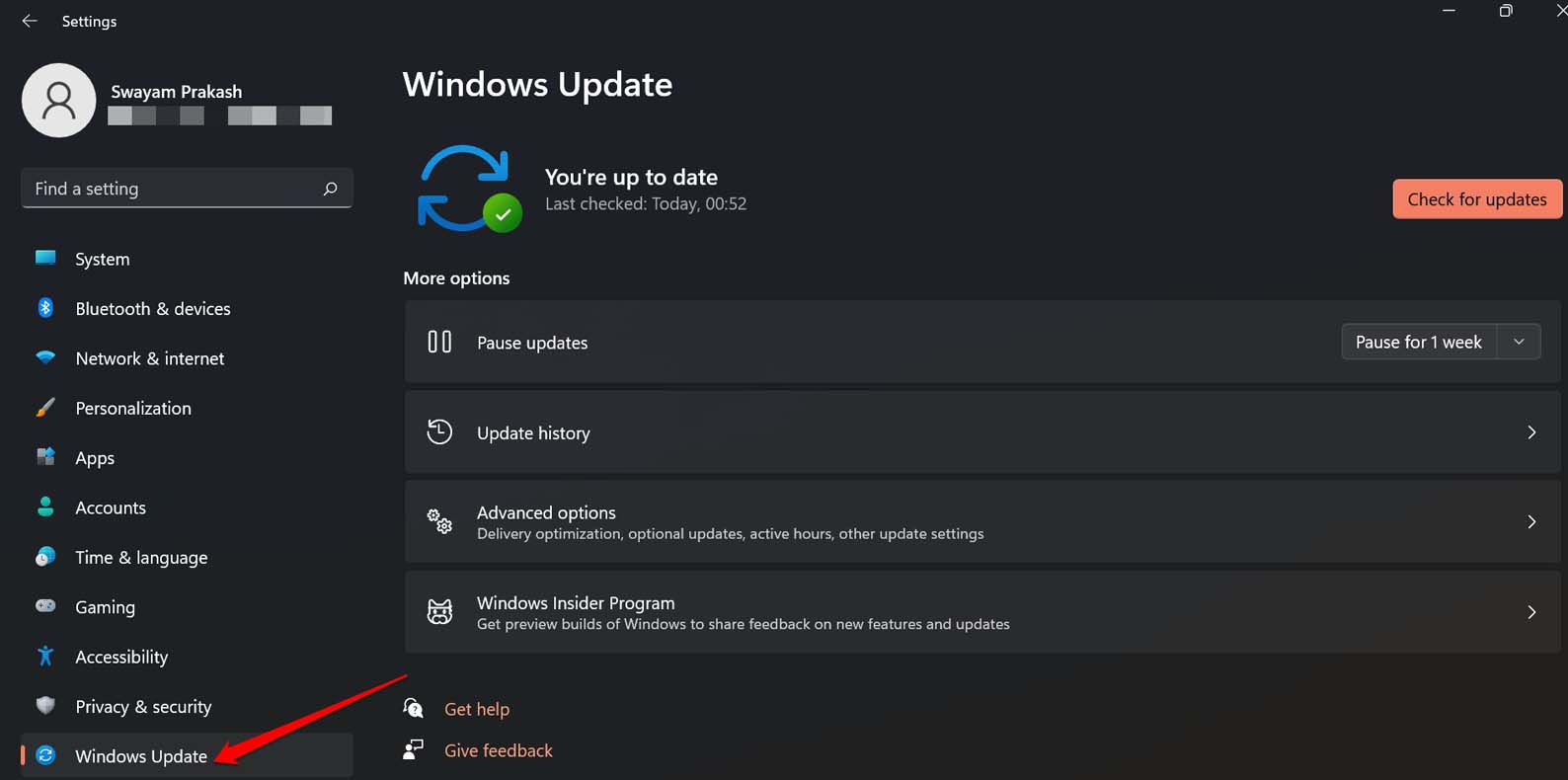
- Нажмите «Проверить обновления».
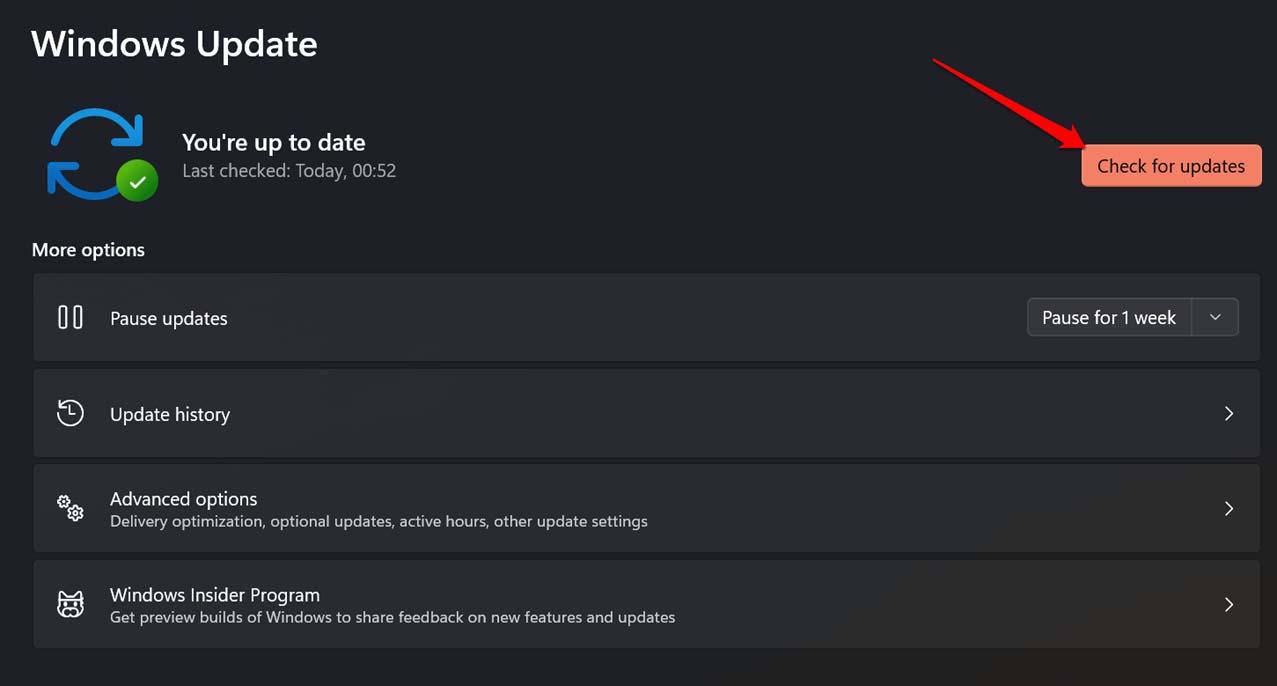
- Если найдены обновления, выберите «Загрузить» или «Загрузить сейчас» и установите их.
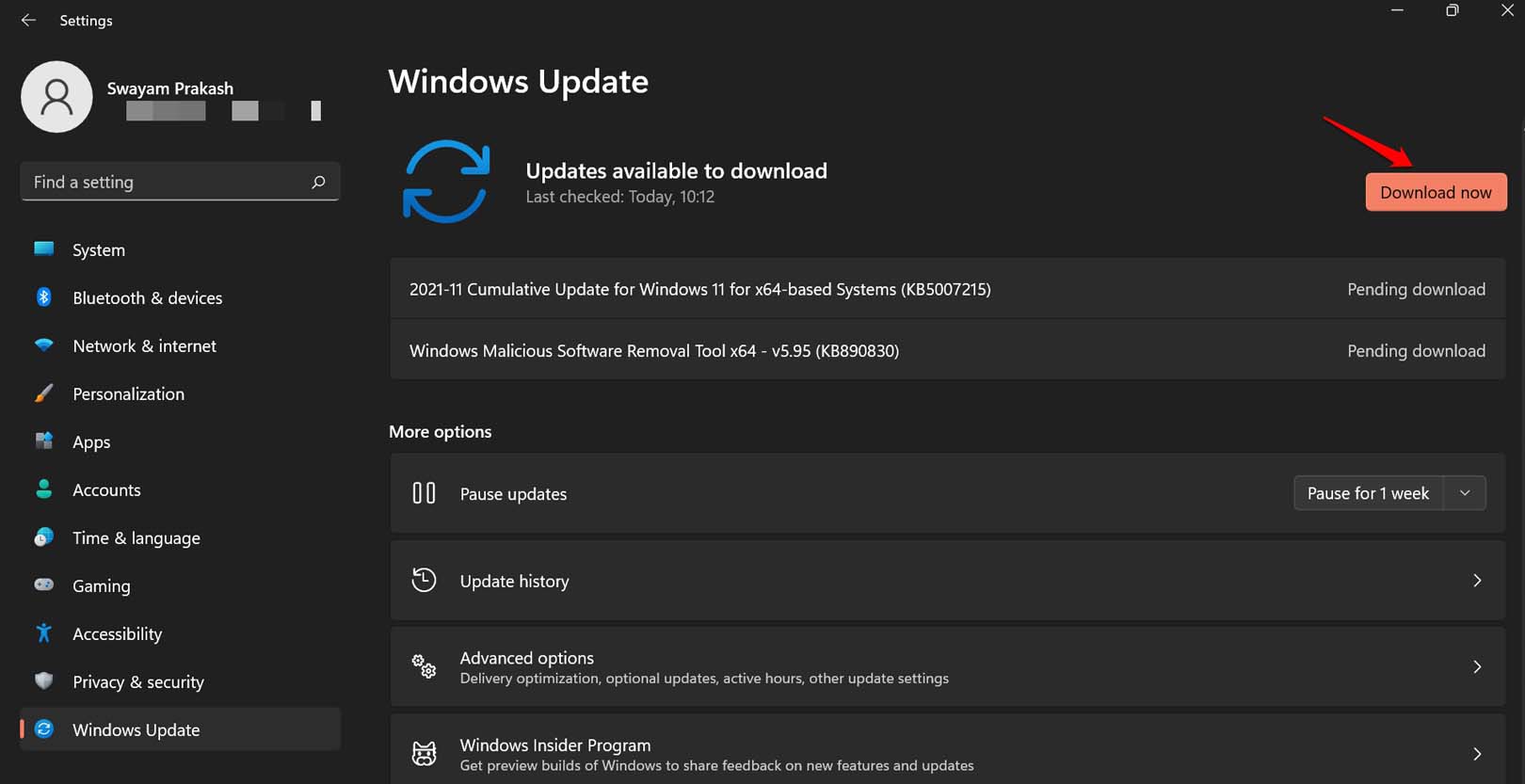
После установки перезагрузите ПК и снова проверьте Outlook.
5. Включите предварительный просмотр вложений в Outlook
Иногда просмотр вложений отключён в настройках доверия.
- В Outlook: Файл → Параметры.
- Перейдите в Центр управления безопасностью → Параметры Центра управления безопасностью.
- На вкладке Обработка вложений снимите галочку «Отключить предварительный просмотр вложений».
- Нажмите «Предпросмотрщики вложений и документов» и убедитесь, что нужные типы файлов включены.
6. Обновите Microsoft Outlook
Устаревшая версия клиента может иметь ошибки. Обновите Outlook:
- Откройте Outlook и выберите Файл.
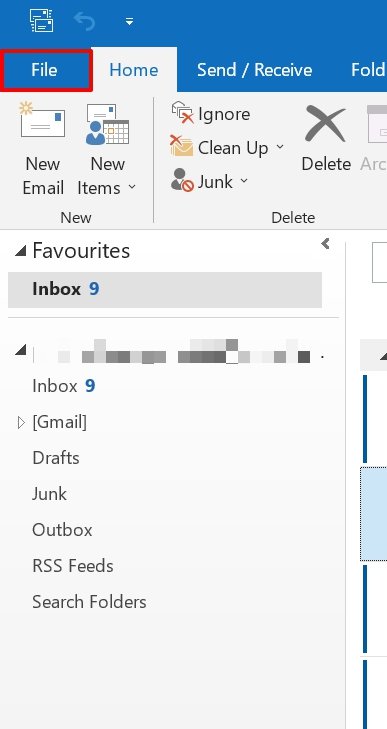
- Перейдите в Учетная запись Office (или Учетная запись).
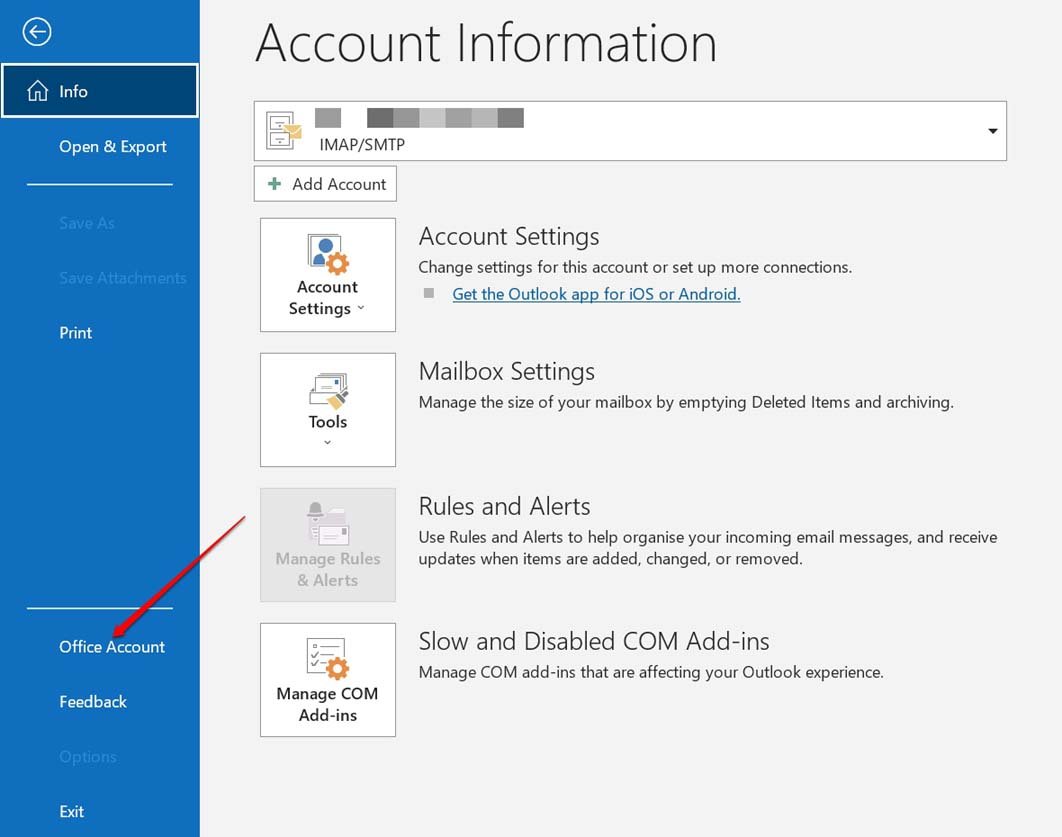
- Нажмите Параметры обновления → Обновить сейчас.
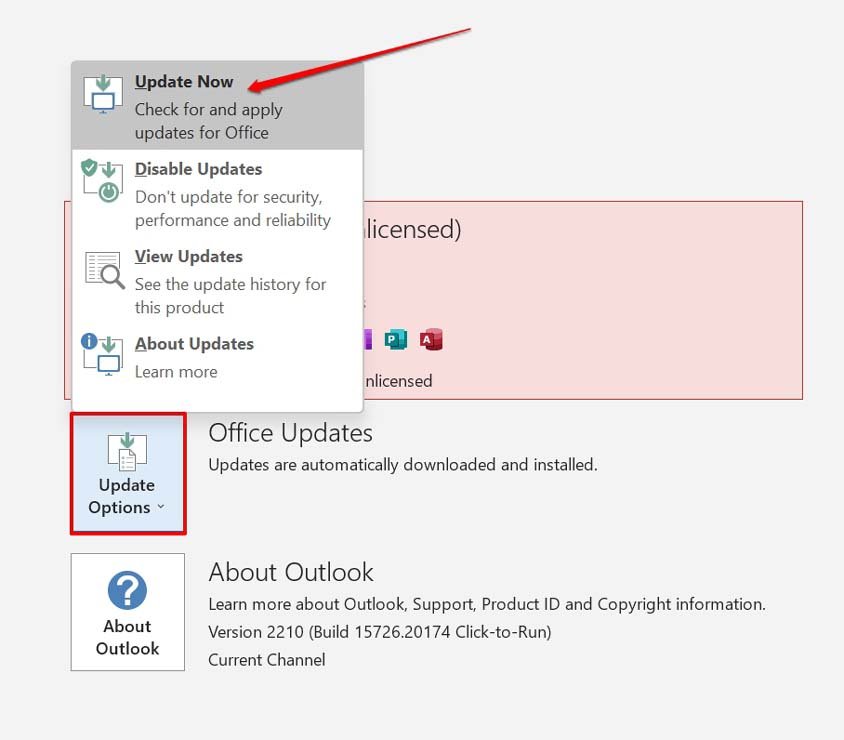
После завершения обновления перезапустите Outlook.
7. Используйте встроенный инструмент восстановления Outlook (SCANPST.EXE)
SCANPST.EXE проверяет и исправляет ошибки в PST/OST-файлах.
- Откройте Проводник и перейдите по пути:
C:\Program Files\Microsoft Office\root\Office16- Найдите SCANPST.EXE и запустите его.
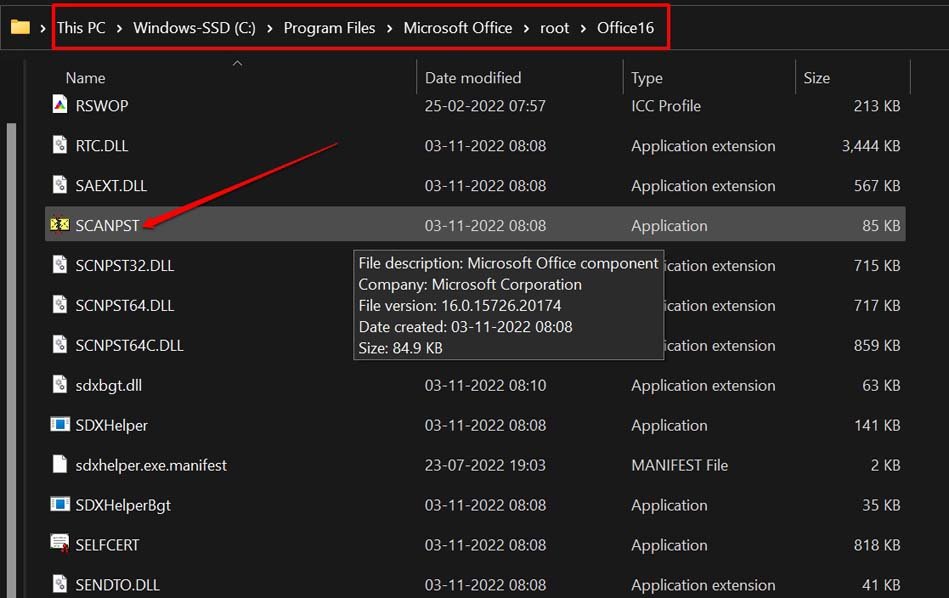
- Нажмите «Начать», чтобы просканировать файл данных Outlook.
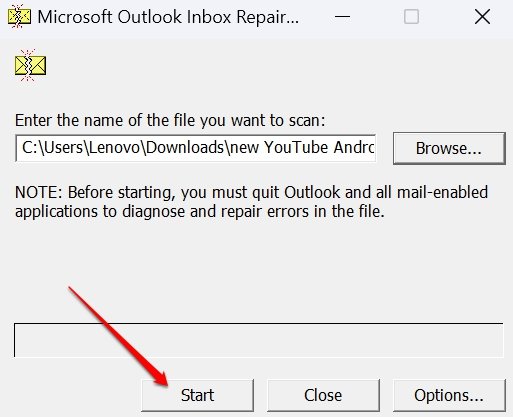
- Если найдены ошибки — нажмите «Восстановить». После завершения перезапустите Outlook.
Совет: перед восстановлением сделайте резервную копию PST/OST.
8. Очистите кеш RoamCache Outlook
Повреждённый или переполненный кеш может мешать загрузке вложений.
- Нажмите Windows + R.
- Вставьте и выполните команду:
%localappdata%\Microsoft\Outlook\RoamCache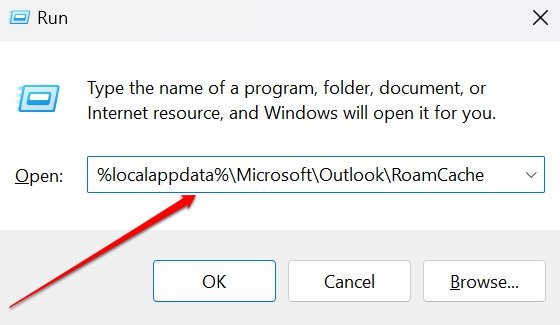
- Выделите все файлы в папке и удалите их.
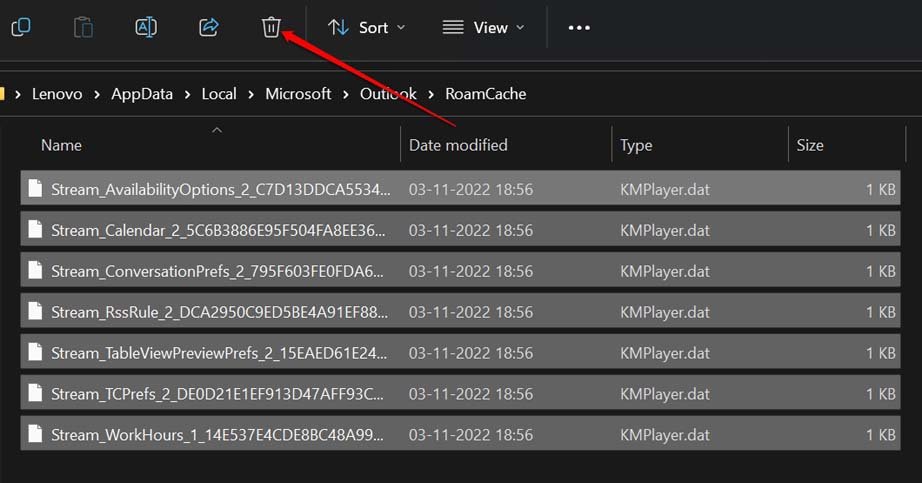
- Перезапустите Outlook и проверьте открытие вложений.
Когда эти способы не помогут
- Вложение не открывается на всех устройствах и у всех получателей — вероятно, файл повреждён на стороне отправителя.
- Вложение заблокировано политиками безопасности компании (групповые политики, Exchange Transport Rules) — обратитесь в ИТ.
- Если проблема возникает только на корпоративных аккаунтах — проверьте настройки сервера Exchange/Policy.
Альтернативные подходы
- Попросите отправителя загрузить файл в OneDrive и дать ссылку.
- Откройте письмо в Outlook Web (https://outlook.office.com): веб-версия иногда обходит локальные ограничения.
- Временно перенесите электронную почту на другой почтовый клиент для проверки (например, Thunderbird).
Чеклист для пользователя (быстрая проверка)
- Открыть вложение в Outlook Web.
- Отключить антивирус временно (при условии доверия отправителю).
- Запустить Outlook в безопасном режиме.
- Отключить все надстройки и включать по одной.
- Обновить Windows и Outlook.
- Очистить RoamCache.
- Запустить SCANPST.EXE и восстановить PST/OST.
Чеклист для администратора
- Проверьте журналы Exchange/SMTP на предмет блокировок или модификаций вложений.
- Убедитесь, что групповые политики не запрещают предварительный просмотр вложений.
- Проверьте антивирус на почтовом шлюзе — возможно, вложения удаляются до доставки.
- Проведите тесты с разными типами вложений и разными учетными записями.
Диагностическое дерево (упрощённый)
flowchart TD
A[Не открываются вложения] --> B{Открывается в Outlook Web?}
B -- Да --> C[Проблема локальна: кеш/надстройки/антивирус]
B -- Нет --> D{Открывается у отправителя/других?}
D -- Да --> E[Отправитель пересылает файл заново или архивирует]
D -- Нет --> F[Файл повреждён — попросите переслать/загрузить в облако]
C --> G{Безопасный режим решает?}
G -- Да --> H[Отключите проблемную надстройку]
G -- Нет --> I[Запустить SCANPST, очистить RoamCache, обновить Windows/Outlook]Риск-матрица и рекомендации
| Риск | Вероятность | Влияние | Мера снижения |
|---|---|---|---|
| Открытие вредоносного вложения | Средняя | Высокое | Не открывать от неизвестных, сканирование антивирусом, песочница |
| Потеря данных при ремонте PST | Низкая | Высокое | Создать резервную копию PST/OST перед SCANPST |
| Временность простоя пользователя | Средняя | Среднее | Использовать Outlook Web или альтернативный клиент |
План отката (быстрый)
- Перед выполнением ремонта PST сделайте копию исходного файла.
- Если после очистки RoamCache или удаления надстроек что-то перестало работать — восстановите файлы и поочерёдно верните надстройки.
- Документируйте изменения: что делали и когда, чтобы быстро вернуть предыдущее состояние.
Критерии приёмки
- Вложения открываются в локальном Outlook без ошибок.
- Вложения открываются в Outlook Web для тех же писем.
- Никакие критичные функции не нарушены после восстановления/изменений.
Короткий глоссарий (1 строка на термин)
- PST/OST — локальные файлы данных Outlook; PST — файл архива, OST — офлайн-копия почтового ящика Exchange.
- RoamCache — кеш предварительного просмотра и метаданных Outlook.
- SCANPST.EXE — встроенный инструмент проверки и восстановления файлов Outlook.
- COM-надстройки — расширения Outlook, взаимодействующие с интерфейсом и функционалом клиента.
Примеры тест-кейсов
- Открыть вложение .docx в локальном Outlook после отключения всех надстроек — ожидаемый результат: файл открывается.
- Открыть то же вложение в Outlook Web — ожидаемый результат: открывается корректно.
- Запустить SCANPST.EXE на копии PST с признаками ошибок — ожидаемый результат: ошибки найдены и устранены без потери писем.
Что делать, если ничего не помогает
- Обратитесь в ИТ-поддержку с описанием шага и логов.
- Если у вас корпоративный Exchange — попросите администратора проверить правила транспорта и журналы.
- Используйте временное решение: попросите отправителя предоставить ссылку на файл в облачном хранилище.
Заключение
Следуя этой инструкции, вы последовательно исключите основные причины, по которым Outlook не открывает вложения. Начните с безопасного режима и надстроек, затем проверьте целостность файла, проверьте настройки безопасности и кеша, примените SCANPST.EXE и обновите систему. Для корпоративных случаев привлеките администратора почтового сервера.
Если у вас остались вопросы или вы хотите прислать пример ошибки (скриншот или лог), опишите шаги, которые вы уже проделали, — это ускорит диагностику.
Обратите внимание: не открывайте подозрительные вложения и всегда делайте резервные копии критичных данных перед восстановлением файлов.
Короткое объявление: Если вам помогла эта статья, оставьте комментарий и подпишитесь на канал DigitBin для видеоинструкций.
Похожие материалы
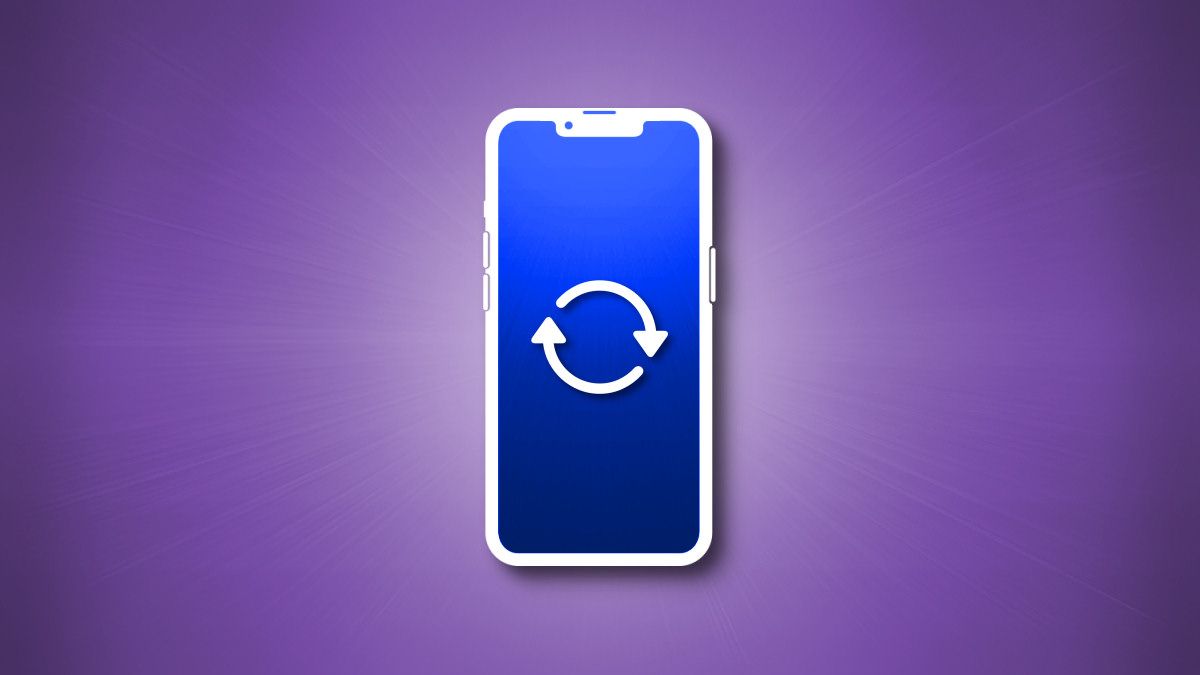
Как перезапустить iPhone 13 — все способы

Как изменить логотип плана в Microsoft Planner

Как проверить, заряжается ли MacBook
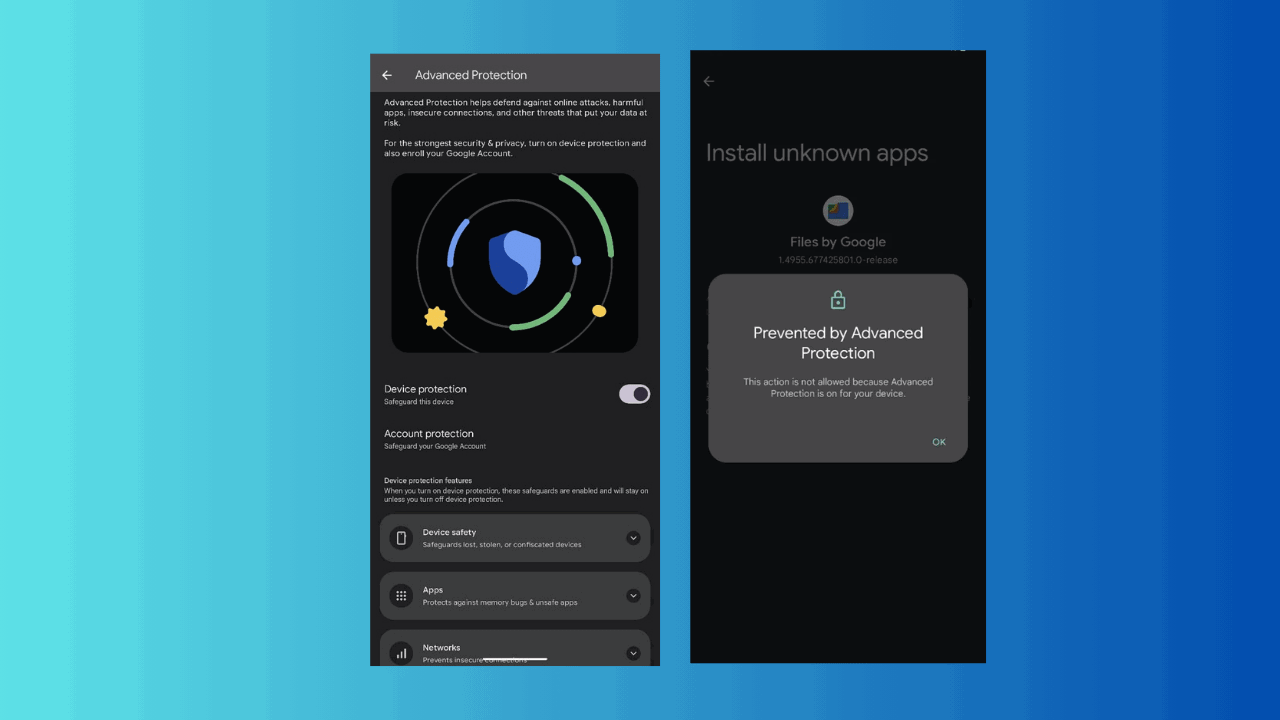
Включить Advanced Protection на Android 16
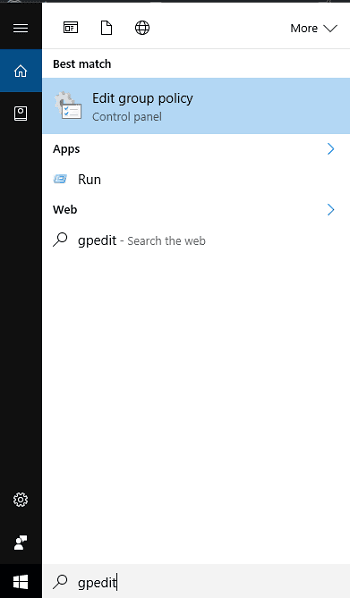
Отключение Windows Ink Workspace в Windows 10
